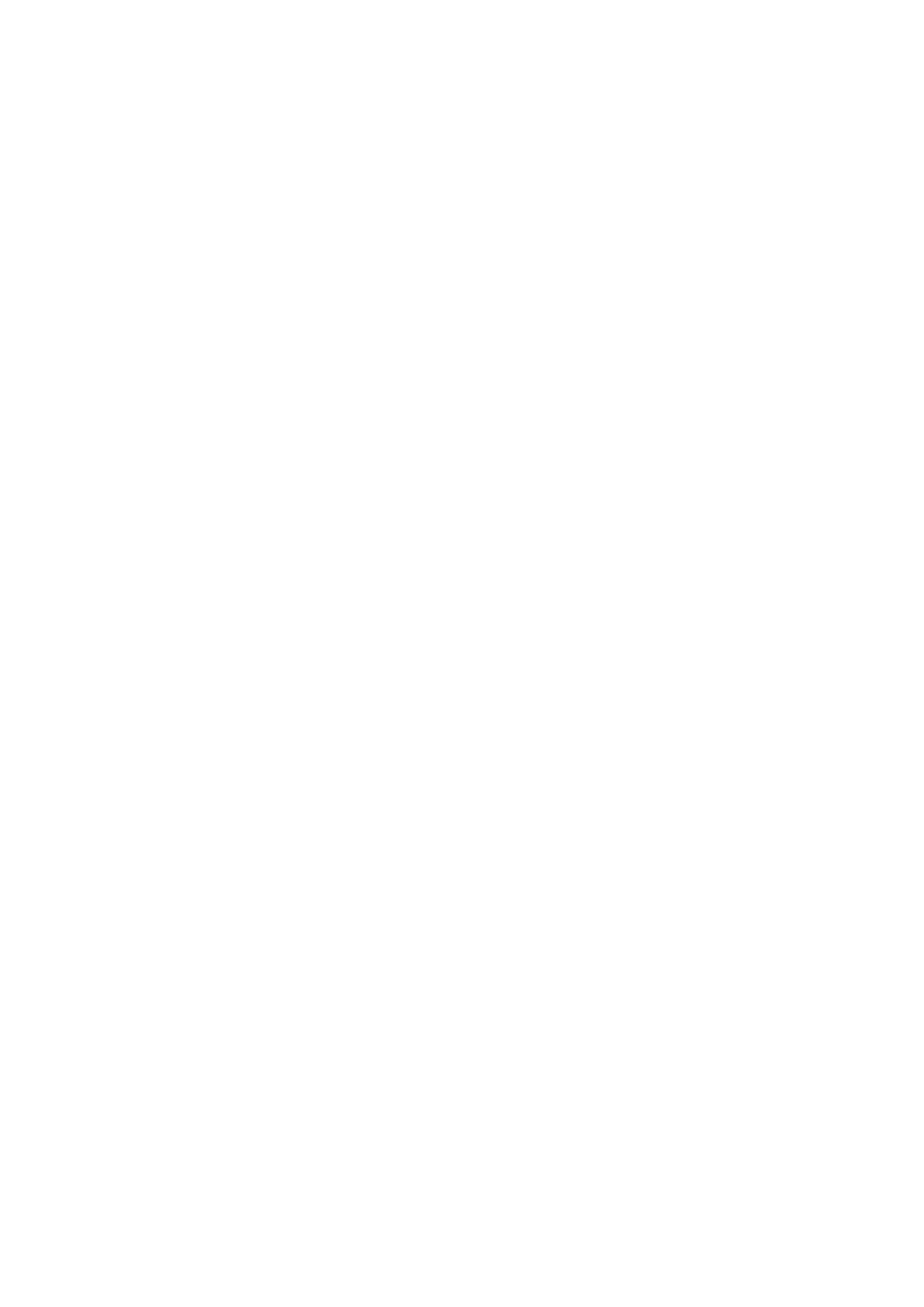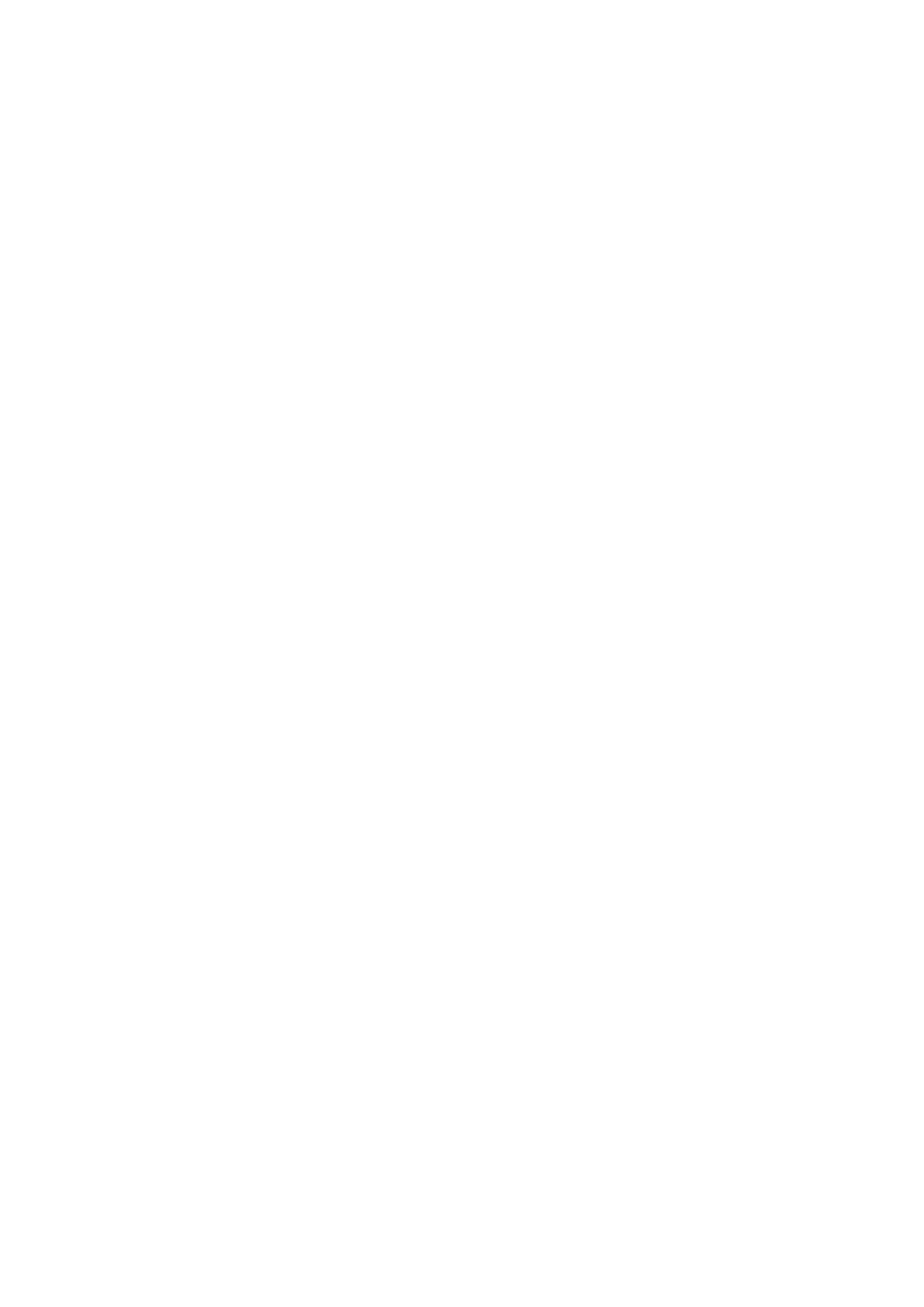
M.2 SSD:n irrottaminen................................................................................................................................................ 34
M.2 SSD:n asentaminen............................................................................................................................................... 35
SD-kortinlukija......................................................................................................................................................................36
SD-kortinlukijan irrottaminen........................................................................................................................................36
SD-kortinlukijan asentaminen....................................................................................................................................... 37
Muistimoduuli....................................................................................................................................................................... 38
Muistimoduulin irrottaminen.........................................................................................................................................38
Muistimoduulin asentaminen........................................................................................................................................39
Laajennuskortti.....................................................................................................................................................................40
PCIe-laajennuskortin irrottaminen............................................................................................................................... 40
PCIe-laajennuskortin asentaminen............................................................................................................................... 41
Valinnainen VGA-moduuli................................................................................................................................................... 42
Valinnaisen VGA-moduulin irrottaminen..................................................................................................................... 42
Valinnaisen VGA-moduulin asentaminen.....................................................................................................................43
Virtalähde..............................................................................................................................................................................44
Virtalähteen (PSU) irrottaminen..................................................................................................................................44
Virtalähteen (PSU) asentaminen.................................................................................................................................46
Tunkeutumiskytkin...............................................................................................................................................................48
Tunkeutumiskytkimen irrottaminen.............................................................................................................................48
Tunkeutumiskytkimen asentaminen............................................................................................................................ 49
Virtapainike...........................................................................................................................................................................50
Virtapainikkeen irrottaminen........................................................................................................................................ 50
Virtapainikkeen asentaminen........................................................................................................................................52
Kaiutin................................................................................................................................................................................... 54
Kaiuttimen irrottaminen................................................................................................................................................ 54
Kaiuttimen asentaminen............................................................................................................................................... 55
Nappiparisto.........................................................................................................................................................................56
Nappipariston irrottaminen...........................................................................................................................................56
Nappipariston asentaminen.......................................................................................................................................... 57
Jäähdytyselementin tuuletin.............................................................................................................................................. 58
Jäähdytyselementin tuulettimen irrottaminen........................................................................................................... 58
Jäähdytyselementin tuulettimen asentaminen...........................................................................................................59
Jäähdytyselementti............................................................................................................................................................. 60
Jäähdytyselementtikokoonpanon irrottaminen..........................................................................................................60
Jäähdytyselementtikokoonpanon asentaminen..........................................................................................................61
Suoritin..................................................................................................................................................................................62
Suorittimen irrottaminen...............................................................................................................................................62
Suorittimen asentaminen..............................................................................................................................................63
Järjestelmän tuuletin........................................................................................................................................................... 64
Järjestelmän tuulettimen irrottaminen........................................................................................................................ 64
Järjestelmän tuulettimen asentaminen....................................................................................................................... 66
Emolevy................................................................................................................................................................................ 68
Järjestelmän emolevyn irrottaminen........................................................................................................................... 68
Etupaneelin luukku................................................................................................................................................................71
Etupaneelin luukun avaaminen......................................................................................................................................71
Etupaneelin luukun sulkeminen..................................................................................................................................... 71
3,5 tuuman kiintolevy.......................................................................................................................................................... 72
3,5 tuuman kiintolevykokoonpanon irrottaminen.......................................................................................................72
3,5 tuuman kiintolevykokoonpanon asentaminen......................................................................................................73
3,5 tuuman kiintolevy.................................................................................................................................................... 75
4
Sisällysluettelo